Jak odstranit stránku v aplikaci Microsoft Word
Microsoft Office Microsoft Word Slovo / / August 26, 2020
Poslední aktualizace dne

Pokud upravujete dokument Word, možná budete muset odstranit stránku nebo dvě. Zde je návod.
Vytvoření nového dokumentu aplikace Microsoft Word je přímý proces. Můžete snadno psát, mazat, přeskupovat a přeformátovat obsah, který píšete nebo vkládáte, včetně změna výchozího písma váš dokument používá k vytvoření vlastního stylu.
Možná budete muset přeskupit stránky v aplikaci Word Pokud provádíte velké změny, ale pokud skončíte s příliš velkým obsahem, možná budete muset zvážit odstranění celých stránek. Pokud chcete smazat stránku v aplikaci Microsoft Word, musíte udělat následující.
Odstranění prázdných stránek Wordu
Občas se ve spodní části dokumentu aplikace Microsoft Word objeví prázdná další stránka. To může být frustrující, zejména pokud jde o fázi tisku.
To je obvykle způsobeno tím, že aplikace Word vloží další prázdný odstavec pod existující obsah. Pokud je předchozí stránka plná, bude tento prázdný odstavec přesunut na novou stránku.
Chcete-li jej smazat, musíte mít na stránkách dokumentu možnost zobrazit značky odstavců. Můžete je zobrazit stisknutím tlačítka Bodové značky tlačítko, uvedené pod Odstavec část Domov kartu na pásu karet.
Alternativně stiskněte Ctrl + Shift + 8 na klávesnici způsobí jejich zobrazení.
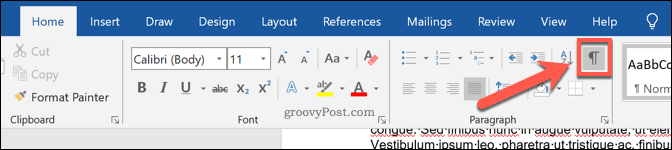
Po stisknutí se na konci každého odstavce v dokumentu zobrazí značky odstavců.
Na další prázdné stránce byste měli vidět značku odstavce. Chcete-li stránku odstranit, přesuňte blikající kurzor na stejnou pozici a poté stiskněte vymazat nebo backspace klíč na klávesnici.
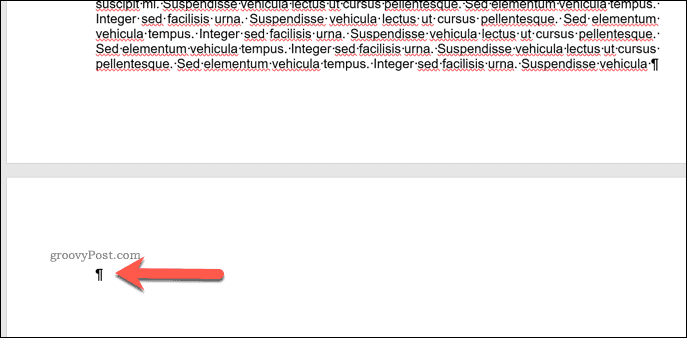
Pokud odstavec neodstraní, poklepejte na značku odstavce a vyberte jej nejprve. Poté stiskněte klávesu Delete. Tím by mělo být zajištěno, že bude prázdná stránka odstraněna a blikající kurzor bude místo toho přesunut na konec vašeho obsahu.
Použití Najít a nahradit k odebrání stránek s obsahem
Můžete také odstranit celé stránky s obsahem již na místě. Tímto se odstraní veškerý obsah na stránce. Můžete to udělat pomocí Najít a nahradit nástroj.
Ujistěte se, že váš blikající kurzor je aktuálně umístěn na dokumentu, který chcete odstranit. Jakmile je kurzor na místě, stiskněte šipku vedle Nalézt tlačítko, uvedené pod Úpravy kategorie v Domov kartu na pásu karet.
Z rozbalovací nabídky vyberte Jít do. Případně stiskněte Ctrl + G na klávesnici vyvolejte stejnou nabídku.
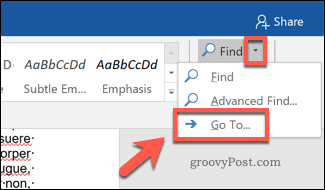
V Jít do záložka Najít a nahradit okno, typ /page v Zadejte číslo stránky a poté stiskněte klávesu Jít do knoflík.
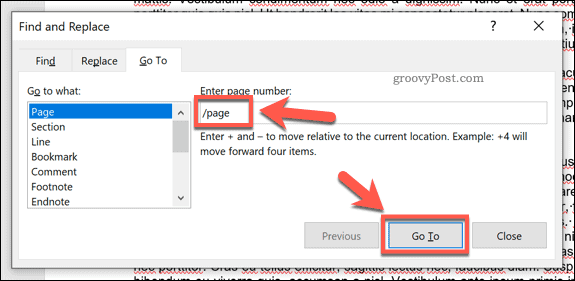
Tím vyberete vše na aktuálně aktivní stránce. Když je váš obsah vybrán, stiskněte buď vymazat nebo backspace klávesu na klávesnici pro smazání stránky.
Vytváření lepších textových dokumentů
Odstranění stránky v aplikaci Word je jednou z možností řešení zbytečného obsahu, existují však i jiné alternativy. jestli ty zrušte formátování a přeuspořádat text, může být dokument snadněji čitelný, takže není třeba odstraňovat odstavce nebo celé stránky.
Přidání záměrů do dokumentu Word je další způsob, jak vyniknout jednotlivým odstavcům nebo řádkům, ale nebojte se dále postupovat přidání výkresu nebo jiné typy obrázků. Pomůže vám to vysvětlit váš obsah a z dlouhodobého hlediska vám pomůže vytvořit lepší dokumenty Wordu.
Co je osobní kapitál? Recenze 2019 včetně toho, jak je používáme ke správě peněz
Ať už začínáte investováním nebo jste zkušeným obchodníkem, Personal Capital má pro každého něco. Zde je pohled na ...



